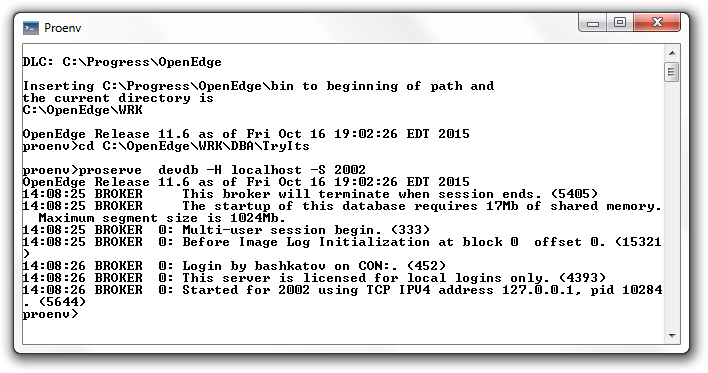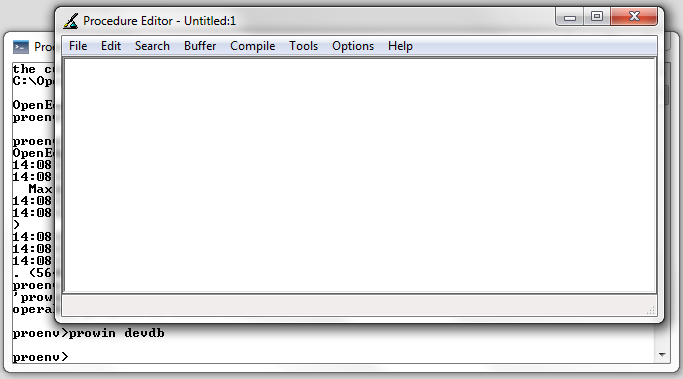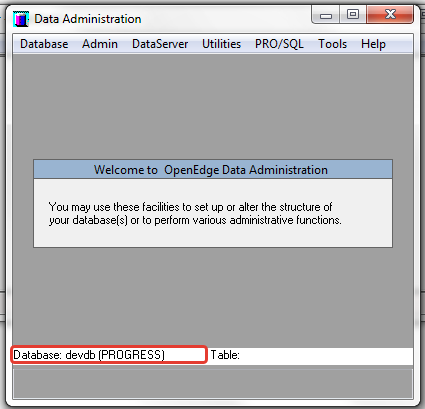Практическое занятие 4.1
Выполняя следующие задания, вы попрактикуетесь в старте и останове одного брокера базы данных. Затем, на основании заданных требований к базе данных, рассчитаете значения параметров старта базы данных, создадите файлы параметров для ABL- и SQL-брокеров, выполните старт брокеров с помощью файлов параметров и в завершение выполните останов базы данных.
Задание 1. Старт и останов одного брокера
В этом задании необходимо стартовать первичного брокера базы данных test31 и затем остановить его. Перед тем, как приступить к выполнению задания, откройте Proenv и измените рабочий каталог на C:\OpenEdge\WRK\test31.
|
Шаг |
Дейтвие |
| 1 | Выполните старт базы данных test31 на локальном компьютере (localhost) на порту 2002 следующей командой:
proserve test31 -H localhost -S 2002
|
| 2 | Выполните старт многопользовательской интерактивной сессии с открытием редактора Procedure Editor:
prowin32 test31
Примечание: если у вас 64-битная инсталляция СУБД OpenEdge, то используйте команду prowin. |
| 3 | С помощью инструмента Data Administration проверьте, что вы подключены к базе test31, после чего закройте Data Administration:
а. В Procedure Editor выберите пункт верхнего меню Tools -> Data Administration. В Data Administration убедитесь, что база данных test31 подключена.
б. Закройте Data Administration. Для этого в его верхнем меню выберите пункт Database -> Exit. |
| 4 | Закройте редактор Procedure Editor, выбрав пункт верхнего меню File -> Exit. |
| 5 | Выполните останов базы данных test31:
а. В Proenv введите команду: proshut test31 б. В меню команды введите пункт 2 и нажмите Enter. 1 Disconnect a User 2 Unconditional Shutdown 3 Emergency Shutdown (Kill All) x Exit Enter choice> 2 Shutdown is executing. (1613) Shutdown complete. (1614) |
Задание 2. Старт и останов нескольких брокеров
В этом задании необходимо на основании заданных требований к базе данных рассчитать значения параметров старта, создать файлы параметров для ABL- и SQL-брокеров, выполнить старт брокеров с помощью файлов параметров и выполнить останов базы данных.
Требования к базе данных:
-
- Используйте две группы брокеров, ABL и SQL.
- К базе данных должны иметь возможность подключения 60 ABL пользователей, 30 SQL пользователей и 30 прочих процессов.
- Укажите шесть серверов для ABL-брокера и пять серверов для SQL-брокера.
- Укажите минимум двух дистанционных пользователей на ABL- и SQL-сервер.
- Старт брокеров выполните на локальном компьютере (localhost).
- Для ABL-брокера используйте порт 4001, для SQL-брокера – порт 4101.
Перед тем как приступить к выполнению задания, откройте Proenv и измените рабочий каталог на C:\OpenEdge\WRK\test31.
|
Шаг |
Действие |
| 1 | Расчёт максимального количества пользователей и максимального количество серверов для базы данных test31.
Максимальное количество пользователей базы данных (–n) равно 121: 60 (ABL) + 30 (SQL) + 1 (Secondary broker) + 30 (other processes) = 121. Максимальное количество серверов (–Mn) равно 12: 6 (ABL) + 5 (SQL) + 1 (Secondary broker) = 12. |
| 2 | Создайте файл параметров primarybroker.pf для первичного брокера, который должен обслуживать только ABL-клиентов (-ServerType 4GL).
Откройте любой текстовый редактор и введите параметры старта первичного брокера: # Файл параметров для старта # первичного брокера. -db test31.db -H localhost -S 4001 -n 121 -Mn 12 -Ma 10 -Mi 2 -Mpb 6 -ServerType 4GL Сохраните файл с именем primarybroker.pf в каталог C:\OpenEdge\WRK\test31. |
| 3 | Создайте файл параметров secondarybroker.pf для вторичного SQL-брокера.
Откройте любой текстовый редактор и введите параметры старта первичного брокера: # Файл параметров для старта # вторичного брокера. -db test31.db -H localhost -S 4101 -m3 -Ma 6 -Mi 2 -Mpb 5 -ServerType SQL Сохраните файл с именем secondarybroker.pf в каталог C:\OpenEdge\WRK\test31. |
| 4 | Выполните старт первичного ABL-брокера с помощью файла параметров primarybroker.pf:
proserve -pf primarybroker.pf |
| 5 | Выполните старт вторичного SQL-брокера с помощью файла параметров secondarybroker.pf:
proserve -pf secondarybroker.pf |
| 6 | Выполните старт многопользовательской интерактивной сессии с открытием редактора Procedure Editor:
prowin32 test31 Примечание: если у вас 64-битная инсталляция СУБД OpenEdge, то используйте команду prowin. |
| 7 | С помощью инструмента Data Administration проверьте, что вы подключены к базе test31, после чего закройте Data Administration:
а. В Procedure Editor выберите пункт верхнего меню Tools -> Data Administration. В Data Administration убедитесь, что база данных test31 подключена. б. Закройте Data Administration. Для этого в его верхнем меню выберите пункт Database -> Exit. |
| 8 | Закройте редактор Procedure Editor, выбрав пункт верхнего меню File -> Exit. |
| 9 | Выполните останов базы данных test31:
proshut test31 -by |